教育统计管理信息系统(统计软件)安装说明(20130715)
教育统计管理信息系统(统计软件)操作说明54页PPT

21、要知道对好事的称颂过于夸大,也会招来人们的反感轻蔑和嫉妒。——培根 22、业精于勤,荒于嬉;行成于思,毁于随。——韩愈
23、一切节省,归根到底都归结为时间的节省。——马克思 24、意志命运往往背道而驰,决心到最后会全部推倒。—!
教育统计管理信息系统(统计软件)操 作说明
36、如果我们国家的法律中只有某种 神灵, 而不是 殚精竭 虑将神 灵揉进 宪法, 总体上 来说, 法律就 会更好 。—— 马克·吐 温 37、纲纪废弃之日,便是暴政兴起之 时。— —威·皮 物特
38、若是没有公众舆论的支持,法律 是丝毫 没有力 量的。 ——菲 力普斯 39、一个判例造出另一个判例,它们 迅速累 聚,进 而变成 法律。 ——朱 尼厄斯
教育统计管理信息系统(统计软件)操作说明共54页PPT

教育统计管Leabharlann 信息系统 (统计软件)操作说明6、纪律是自由的第一条件。——黑格 尔 7、纪律是集体的面貌,集体的声音, 集体的 动作, 集体的 表情, 集体的 信念。 ——马 卡连柯
8、我们现在必须完全保持党的纪律, 否则一 切都会 陷入污 泥中。 ——马 克思 9、学校没有纪律便如磨坊没有水。— —夸美 纽斯
10、一个人应该:活泼而守纪律,天 真而不 幼稚, 勇敢而 鲁莽, 倔强而 有原则 ,热情 而不冲 动,乐 观而不 盲目。 ——马 克思
66、节制使快乐增加并使享受加强。 ——德 谟克利 特 67、今天应做的事没有做,明天再早也 是耽误 了。——裴斯 泰洛齐 68、决定一个人的一生,以及整个命运 的,只 是一瞬 之间。 ——歌 德 69、懒人无法享受休息之乐。——拉布 克 70、浪费时间是一桩大罪过。——卢梭
教育统计管理信息系统使用说明
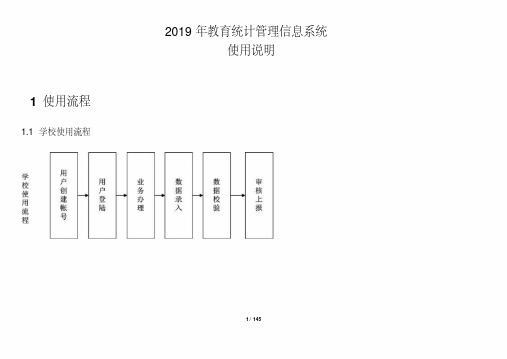
2019年教育统计管理信息系统使用说明1使用流程1.1学校使用流程1 / 1452 / 1453 / 1452软件功能2.1软件安装和登录窗口功能介绍2.1.1软件安装功能说明:安装教育统计软件。
注意事项:1、需安装(教育统计软件运行环境操作系统补丁),才可安装软件。
2、Window xp sp2 版本以下的用户,需先升级为sp3才可安装(教育统计软件运行环境操作系统补丁)。
3、Window 7 、vista用户需以管理员身份运行。
(已安装过2018年版本软件或者2019年培训版软件的电脑,前两项可以忽略。
)操作步骤1:用户直接点击安装程序进行安装。
操作步骤2:1、全新软件安装选择安装目录,点击解压,安装完成。
(建议采用默认目录D:\EDUDB)4 / 1452、在旧版本软件基础上安装点击确定,对现有软件进行覆盖。
(对2018年软件没有影响,依然可以使用)点击确定,备份旧版本软件的数据库文件,备份默认目录:D:\EDUDB\BAK。
5 / 145选择安装目录,点击解压,安装完成。
(建议采用默认目录D:\EDUDB)操作步骤 3 安装完成后,桌面上和开始菜单里都会出现“2019教育统计系统”的图标。
6 / 1452.1.2登陆界面功能介绍登陆界面:功能说明:1、选择年份:选择统计年份(默认2019年)。
2、选择版本:默认选择“普通”7 / 1453、数据库连接:默认选择“SQLExpress”4、数据库管理:检查数据库状态及服务是否开启功能5、数据浏览:用来执行数据脚本查询操作6、登录:进入“帐号管理界面”7、显示和选择登录用户8、指标查看:可以选择指标查看数据9、系统管理:初始化数据库,导入代码,构建数据,导入数据等重要功能。
10、删除账号:删除已经创建的登录用户。
11、创建账号:创建登录用户。
12、进入账号:进入系统。
13、帮助:点击查看系统帮助手册。
2.1.3检查服务是否开启(一般情况下可忽略此步骤)功能说明:检查系统的服务是否已经开启。
教育统计管理信息系统使用说明(教育管理部门)
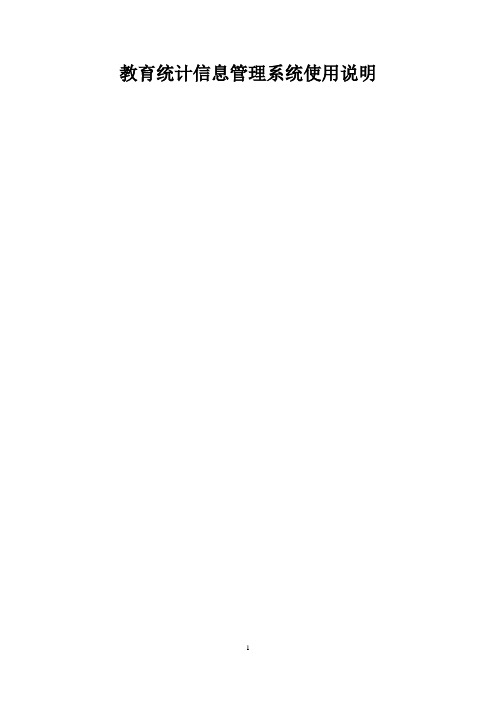
教育统计信息管理系统使用说明目录1各级填报使用流程 (3)1.1学校级 (3)1.2区县级 (4)1.3省、地级 (4)2安装系统 (5)3功能模块使用说明 (7)3.1第一次使用系统 (7)3.1.1启动系统: (7)3.1.2导入机构文件和学校文件 (8)3.1.3登录系统: (11)3.2主界面功能介绍 (14)3.2.1界面: (14)3.2.2功能介绍: (14)3.3接收统计任务 (15)3.3.1功能说明: (15)3.3.2操作 (15)3.3.3注意事项 (17)3.4数据接收(学校级无此功能) (17)3.4.1功能说明: (17)3.4.2操作 (17)3.5报表录入 (19)3.5.1教育机构基表(学校级无此功能) (19)3.5.2固定表录入 (20)3.5.3浮动表录入(基础教育无此类型表) (21)3.6数据校验 (24)3.6.1报表校验 (24)3.6.2报表校验查询 (26)3.7报表审核 (26)3.7.1注意事项 (29)3.8数据汇总(学校级无此功能) (30)3.8.1注意事项 (32)3.9数据上报 (32)3.10数据查询 (34)3.10.1基表查询 (34)3.10.2综表查询(学校级无此功能) (36)3.10.3报表统计查询(学校级无此功能) (37)3.11数据管理 (37)3.11.1导入导出 (37)3.11.2数据清空 (39)3.11.3基表打印 (41)3.11.4综表打印(学校级无此功能) (44)4主要问题答疑 (47)1各级填报使用流程1.1 学校级学校用户登录系统后,首先录入本学校的数据,录入完成后进行数据校验,校验信息分为逻辑型校验和经验型校验,逻辑型校验不通过不能够进行数据审核,所以要将逻辑校验都通过后再进行下一步操作,如果校验完成后又更改了数据,需要重新对数据进行校验。
校验通过后进行数据审核,审核后的数据将被锁定不允许修改。
教育统计安装流程

3、安装教育统计系统
• 附加成功后,应该显示三个数据库。
29
二、教育统计系统 基本功能使用
30
1、统计系统基本功能
链接方式选择为SQLEXPRESS
31
1、统计系统基本系统功能
主界面菜单:数据库管理、配置管理、系统管理、 创建、删除账号
32
1、统计系统基本系统功能
• 数据库管理:对数据库进行简单管理。
43
从两个图我们可以得 出一个规律
表说明 字段序号 字段名 1 rowID 小学学生数 2 recordYear 小学学生数 3 instanceID 小学学生数 4 DID 小学学生数 5 A 小学学生数 6 E 小学学生数 7 F 小学学生数 8 G 小学学生数 9 H 小学学生数 10 I 小学学生数 11 J 小学学生数 12 K 小学学生数 13 L 小学学生数 14 M 小学学生数 15 N 小学学生数 16 O 小学学生数 17 P 小学学生数
25
3、安装教育统计系统
• 附加过程中可能出现错误提示: • “操作系统错误(拒绝访问)”
26
3、安装教育统计系统
• 选中D:\EDUDB文件夹,右键,选择“安全” • 然后选中“users” • 点击“编辑”
27
3、安装教育统计系统
将“users”组设置为“完全控制”确定即可解 决问题。
28
如对SQL SERVER不熟悉,建议全选
8
1、安装SQL SERVER 2008R2
选择“默认实例”,然后下一步。
9
1、安装SQL SERVER 2008R2
为各个SQL服务分配账户,如不熟悉,可选择“对 所有服务使用相同的账户”
10
教育统计系统安装简要步骤

教育统计系统安装简要步骤第一步:安装补丁(已经安装2013年统计系统的电脑可以跳过此步)安装步骤:解压缩,双击setup.exe直接安装,安装过程中如有报错,请重新安装,知道安装成功为止。
注意:所有家庭版的操作系统都不能安装统计系统。
一般只需要安装“操作系统补丁”就可以了,如果是Windows XP SP2及以前的系统,还需要安装SP3。
第二步:安装2013年统计系统(已经安装2013年统计系统的电脑可以跳过此步)1.安装统计系统下载地址:计财股QQ群共享“2013年教育统计系统及代码.zip”安装步骤:解压缩“2013年教育统计系统及代码.zip”,双击“2013教育统计系统安装包(2.101).exe”直接安装,安装完成后双击“2013教育统计系统升级包(2.116).exe”升级。
注意:安装在“D:\EDUDB”目录下。
2.导入代码操作步骤:①运行2013年统计系统,在登录界面选系统管理;②点击导入编码,选择“湖南省_Code_43.5”中的“codeConfig.code”导入学校编码。
3.导入2013年上报数据下载地址:计财股QQ群共享“湖南省岳阳市华容县_基础教育_上报.zip”操作步骤:①运行教育统计系统,创建账号“湖南省华容县教育局”,登录;②登录后,点击,接收“湖南省岳阳市华容县_基础教育_上报”中的“湖南省岳阳市华容县_湖南省岳阳市华容县教育局_基础教育_上报.up”。
③接收完成后就可以查看上年数据了注意:下载的数据要先解压缩。
4.打印2013年数据操作步骤:①运行教育统计系统,创建学校账户,登录;②登录后,点击,再点击,会将该校所有报表到出到一个Excel文件中。
③打印Excel文件。
第三步:安装2014年统计系统1.安装统计系统育统计系统安装包”和“湖南省编码4”其中编码需要解压缩)安装步骤:双击“2014教育统计系统安装包3.1xx.exe”安装;注意:安装在2013年系统的同一个目录下(D:\EDUDB)2.导入代码操作步骤:在登录界面选择系统管理,进入系统设置,点击导入编码,导入“湖南省_Code_43.x”中的“codeConfig.code ”。
教育统计软件安装启动解决方案

一、问题解决流程:
二、问题列表及解决方案:
名称
现象
解决方法
备注
系统补丁安装
提示安装失败
1、重启电脑,重新安装补丁
2、换ห้องสมุดไป่ตู้电脑,重新安装补丁
3、重新安装系统,重新安装补丁
另:XPSP3操作系统下载地址
/share/link?shareid=61674&uk=2905597749
4、建议把启动类型设置为auto(自动启动),以便于下次使用
注:首先保证系统补丁安装正确
如有需要,请关闭国产杀毒软件、优化工具再启动统计软件
初始化数据库失败
未进行初始化数据库操作或初始化数据库失败
1、如果未初始化数据库,则点击“初始化数据库”按钮
2、如果初始化数据库失败,由于有旧版本软件,需要用旧版本移除工具删除统计软件,再重新安装
3、没有权限导致的初始化数据库失败,如果是win7,请右键点击快捷方式,选择“以管理员权限运行”,如果是XP,请切换用户为管理员(Administrator)再进行操作
4、尝试去掉安装目录的只读(右键点击安装目录选择“属性”并去掉“只读”的勾选),然后重启计算机再进行操作
5、使用数据库兼容工具进行处理
6、如果提示编码已导入,则用旧版本移除工具删除统计软件,再重新操作
注:首先保证之前的步骤“服务开启”、“初始化数据库”完成
导入后创建账号时没有任何单位
导入时显示“文件不存在”
注:首先保证服务正确开启
导入编码失败
导入编码瞬间就提示“导入成功”
1、首先确保下载的代码完整(一个“某省名称.code的文件和一个有DATA目录”)
2、MSSQLEXPRESS服务是否开启
教育部统计管理信息系统使用说明
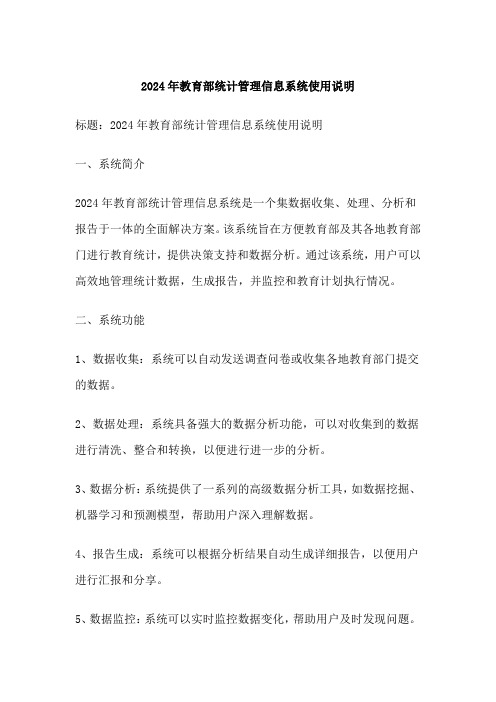
2024年教育部统计管理信息系统使用说明标题:2024年教育部统计管理信息系统使用说明一、系统简介2024年教育部统计管理信息系统是一个集数据收集、处理、分析和报告于一体的全面解决方案。
该系统旨在方便教育部及其各地教育部门进行教育统计,提供决策支持和数据分析。
通过该系统,用户可以高效地管理统计数据,生成报告,并监控和教育计划执行情况。
二、系统功能1、数据收集:系统可以自动发送调查问卷或收集各地教育部门提交的数据。
2、数据处理:系统具备强大的数据分析功能,可以对收集到的数据进行清洗、整合和转换,以便进行进一步的分析。
3、数据分析:系统提供了一系列的高级数据分析工具,如数据挖掘、机器学习和预测模型,帮助用户深入理解数据。
4、报告生成:系统可以根据分析结果自动生成详细报告,以便用户进行汇报和分享。
5、数据监控:系统可以实时监控数据变化,帮助用户及时发现问题。
三、系统使用步骤1、登录系统:用户可以通过教育部官方网站登录系统。
2、数据收集:创建调查问卷,并选择适当的方式收集数据。
3、数据处理:导入收集到的数据,并进行必要的清洗、整合和转换。
4、数据分析:选择适当的方法对数据进行深入分析。
5、报告生成:根据分析结果,生成详细的报告。
6、数据监控:实时监控数据变化,及时发现问题。
四、系统帮助如果用户在使用过程中遇到任何问题,可以通过系统的在线帮助功能获取帮助。
此外,系统还提供在线培训和教程,帮助用户更好地理解和使用该系统。
五、总结2024年教育部统计管理信息系统是一个强大且易用的教育统计工具,通过该系统,教育部及其各地教育部门可以更好地管理、分析和监控教育数据。
我们希望用户能够充分利用这个系统的功能,以提高教育统计的效率和准确性。
全国中等职业学校学生管理信息系统使用说明全国中等职业学校学生管理信息系统使用说明一、系统介绍全国中等职业学校学生管理信息系统(以下简称“系统”)是一个针对全国中等职业学校学生管理的信息化解决方案,旨在提高中等职业学校学生管理的效率和精确度,减轻学生管理工作的负担,为学校决策提供数据支持。
教育统计管理信息系统使用说明

2013年教育统计管理信息系统使用说明(学校级)一、配置要求:硬件最低配置:CPU 1GHz,内存1G,C盘空间2G,安装盘空间2G硬件建议配置:CPU 2GHz,内存4G,C盘空间5G以上,安装盘空间2G以上系统配置要求:Windows XP SP3或以上操作系统,家庭版无法使用二、软件安装:1.安装前准备(已成功安装2012版软件的用户可跳过此步)①Windows XP SP3升级补丁Windows XP SP1,Windows XP SP2版本操作系统,需要安装此升级补丁升级到Windows XP SP;Windows XP Sp3,Windwos Vista,Windows 7 版本用户不需要安装此补丁。
注:该补丁包只能应用在正版的SP2系统上,盗版系统打此补丁可能会导致系统进不去,慎用!②教育统计软件运行环境操作系统补丁用于修补操作系统,以便稳定运行[教育统计软件]。
根据您以往对系统补丁升级情况,该补丁包的安装时间在5分钟到30分钟之间。
Windows Vista 、Windows 2008 、Windows 7 用户安装注意,在(Setup.exe)文件处鼠标右击,选[以管理员身份运行],Windows XP用户直接双击(Setup.exe)文件即可。
安装过程以下为系统补丁的许可协议,如要安装,依次接受即可。
安装过程中依据您的系统不同可会出现[重新启动]的提示,依照提示[重新启动]启动后,安装将自动继续。
注意:如果系统重新启动后安装没有继续,Windows XP用户直接双击(Setup.exe)文件,Windows Vist , Windows 2008 , Windows 7户安装在(Setup.exe)文件一鼠标右击,选[以管理员身份运行],重新运行安装程序即可,之前已安装完成的不会再次安装。
出现该界面后表示系统补丁已经升级完成,开始配置运行环境安装正式版软件之前请先使用安装包中“数据库版本兼容工具”检测,如有冲突,进行修复安装过程中可能出现的问题及解决方案系统重新启动后安装没有继续Windows XP用户直接双击(Setup.exe)文件Windows Vist , Windows 2008 , Windows 7户安装在(Setup.exe)文件一鼠标右击,选[以管理员身份运行]重新运行安装程序即可,(之前以安装完成的不会再次安装某个补丁包升级出现错误如:忽略该错误继续安装.当安装完成后,重新再运行一次(Setup.exe),会将之前没有安装成功的系统补丁重新安装2.软件安装操作步骤1:用户直接点击安装程序进行安装(2012年软件不需删,只需直接安装2013版即可)。
教育统计管理信息系统统计软件操作说明_图文
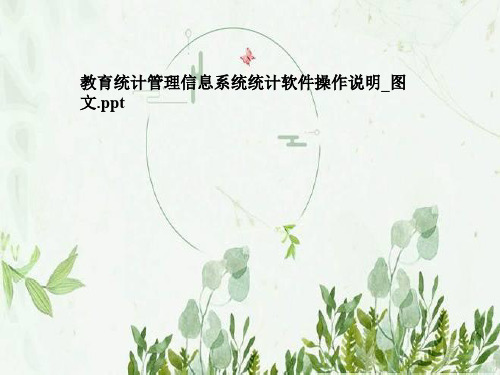
选 基 表
逻辑校 验和经 验校验
【业务办理(学校级)-固定表】
可将上年数据显示在单元格中 的左侧,比去年数增长的用蓝
可以从电子表格中导入数据, 导入时程序内部已经严格控制 ,不会出现非法数据。
色字体,比去年数减少的用红
色字体
重新初始 化,数据
清空
可以将当前表 导出电子表格
关闭只读后,导入和保存 按钮才会出现,保存后自
一、总体说明
数据过录功能提升: 过录表增加向下钻取穿透功能 过录表增加按照不同维度进行过录功能 过录表增加统计图形 过录表可以导出word,PDF,Excel功能 新增分析功能: 可以根据行列数值,对学校基表进行筛选。 后续会继续增加分析功能 新增任务提醒功能: 可以提供当前工作完成进度 增加管理、分析维度: 管理维度可以扩展到乡、村 新增历史数据功能: 可以查看历史数据 将增加一览表功能: 将增加分校一览表功能 将增加分地一览表功能 将增加分县一览表功能 将增加分乡一览表功能
【审批上报】
当点击审核通过后,系统自动 进行逻辑校验,无误后可设置
为审核通过。
审核通过后才 能打印学校的
套表
审核通过后才 能生成上报文
件
【审批上报-报表备案打印】
【审批上报-生成上报文件】
注意:XP系统 上报和导出时 不要把路径设
置为桌面
上报时,系统形成一个目录存放上报文件,学校用户目录名形如【2135007674_基础教育_上报】, 2135007674是某个学校的标识码,管理部门用户形如【福建省厦门市翔安区_基础教育_上报】
进行逻 辑校验
进行经 验校验
选择要校 验的报表 ,可多选
正式版软件中可以查到未录入数据的学校。
教育统计管理信息系统(统计软件)操作说明

导入由程序导出 功能导出的数据
【系统管理→初始化数据库】
目前培训版软件没 有含上年数据库, 此位置会空,正式 版软件下发时就会 正常了
点击初始数据库后如上图所示
【系统管理→导入编码-1】
注意编码目录文 件不能放在桌面 上,否则接收不 成功
选择本省编 码文件
选择后确认 导入操作
【系统管理→导入编码-2】
操作说明
教育统计管理信息系统(统计软件)
主要内容 一、总体说明 二、工作流程 三、操作说明
一、总体说明
项目实施团队根据2011年系统存在汇总、校验、接收数据较慢,数据过录功能较为简 单的问题,专门成立问题解决小组,制定专门方案对系统进行了升级改造。 升级内容主要体现在以下几方面: 数据录入功能提升 数据录入功能中增加了两年数据对比功能,提高数据保存速度。 数据校验功能提升 提升了校验速度,以河南省为例,2011版软件全省校验时间为数天,2012版软件校验 时间为7~8分钟。 增加了校验结果的筛选,以机构或者校验公式为维度进行校验结果的筛选。 查看校验结果列表的同时,可以打开校验出错的报表。 汇总功能提升: 提升了汇总速度,汇总报表实时计算,即时点击即时查看。 可以根据不同的维度参数进行汇总。 可以实现教育统计管理部门辖内汇总(根据国标汇总) 可以实现采集部门辖内学校汇总(根据省自用汇总) 可以实现区划内学校汇总(根据学校所在地) 在原有汇总基础上,可以增加按照不同的维度来重新汇总综表。譬如仅汇总某一种办 学类型。 可以实现乡级汇总 可以实现村级汇总
县基表 页签
【业务办理(数据代录)】
可以收缩左 侧内容,扩 大右侧显示 区域
可以收缩左 侧内容,扩 大右侧显示 区域
数据代 录页签
其他按钮功能请参考前面的【业务办理(学校级)】
教育统计信息管理系统

教育统计信息管理系统一、概述教育统计信息管理系统是一款基于互联网技术的数据管理工具,主要针对学校、教育机构等组织机构,将学生、教师、课程等相关数据集中管理,为学校领导实现数据分析、管理决策提供依据。
二、系统功能1.学生信息管理:系统能够实现学生基本信息的录入、修改和查询,包括学号、姓名、年龄、性别、所属班级、考勤记录、成绩等。
2.教师信息管理:系统能够管理教师基本信息,包括姓名、年龄、性别、授课课程、教学班级等。
3.课程信息管理:系统能够管理所有课程信息,包括课程名称、学分、上课时间、上课地点等。
4.成绩录入与查询:系统能够实现成绩的录入和查询,支持按班级、课程、学期等多种条件进行查询。
5.考勤管理:系统能够自动生成考勤信息,同时也支持手动录入考勤记录,方便学校对学生出勤情况进行分析。
6.教育数据分析:系统能够根据数据进行多种分析,提供直观的图表展示,帮助学校领导了解教育教学工作的情况。
7.系统权限管理:系统对用户的访问权限进行分级管理,防止学生和教师对系统进行恶意操作。
三、使用流程使用者首先需要进行登陆系统,系统会根据用户类型(学生、教师、管理员等)生成对应的信息管理页面。
在这个页面中,学生、教师可以进行数据查询、修改,管理员则可以对数据库进行维护和备份、以及进行权限管理。
在使用过程中,系统会对所有输入的信息进行校验和合法性检查,保证信息的准确性和完整性。
四、使用效果使用教育统计信息管理系统,学校领导可以对学校的教育教学工作情况进行全面监控和分析,得出科学的管理决策,提高工作效率。
同时,学生、教师也可以方便地进行数据查询和管理,鼓励学生自我管理,增强教师的工作积极性和创造性。
五、系统设计教育统计信息管理系统需要进行数据库设计和后台开发,同时也需要进行前端页面设计,建议使用Bootstrap、JQuery等成熟的前端框架进行页面开发,保证系统的高效性和良好的用户体验。
在数据库设计方面,应该分模块维护,以方便未来的扩展和升级。
教育统计管理信息系统(统计软件)操作说明(20130715)

【数据分析-基表-过录界面-1】
选择地区
【数据分析-基表-过录界面-2】
【数据分析-综表】
视角分为采 集、统计、 区划 选 综 表
选管理部门
选一张综表
带有(分项)的综表,还可以 按办学类型、城乡分类等情况 进一步的统计汇总 查综表
分表导出电 子表过文件
【数据分析-综表-界面】
【数据分析-分析】
【业务办理(学校级)-浮动表-3
添加专业
去除专业
可多选
【业务办理(学校级)-浮动表-4
清除空行 各类型的专 业录入完成 后,要选择 回全部状态
【业务办理(学校级)-学校基本信息】
蓝色字体内容因涉及 隐私信息,并没有随 代码一起导入系统, 需要重新录入。
可以将经纬度由 数值型翻译成度、 分、秒格式
谢 谢!
【审批上报-报表备案打印】
【审批上报-生成上报文件】
注意:XP系统 上报和导出时 不要把路径设 置为桌面
上报时,系统形成一个目录存放上报文件,学校用户目录名形如【2135007674_基础教育_上报】, 2135007674是某个学校的标识码,管理部门用户形如【福建省厦门市翔安区_基础教育_上报】
切换账号
可以查看辖内学校信息 用户信息区:显示 登陆用户所在单位、 单位代码、登陆帐 户类型以及当前操 作数据年份。
可以查看综表、过录表、报表等
对数据进行校验
录入本单位相关报表,为学校数据代录
审批下级和本级数据,审批通过后可进行上报
接收或导入数据文件
可将数据导出DATA,CSV,DBF
【任务提醒】
若选中的是所在地,那么【2区域】就显示所在地(省—市—县—乡—村)树
【2区域】:根据分析视角的选择,显示不同的属性结构。选中机构在[4区域]中会显示其辖内管辖的学校。 选中省级单位,可以查看其下属所有高等教育学校。 选中县级单位,可以查看其下属所有基础教育学校。 【3区域】:区域信息查看。 查看教育机构信息:界面中蓝色字体部分是属于隐私信息,不会随代码导入进来,需要再次填报 可查看县级基表 :成人中小学基本情况,小学校内外学龄人人口数,校内外学龄人口数 【4区域】:显示学校列表 页签:显示所有本层级(基础教育或中等职业教育或高等教育)内的所有学校及附设班 页签:其他层级附设本层级的附设班。如中职学校附设普通中班等。 【5区域】:根据本选项,对学校列表中的学校进行筛选 【6区域】: 查看学校基本信息 查看学校报表
教育统计信息管理系统

3. 离线客户端使用流程
2)区县级使用流程: •区县用户登录系统后可 以接收学校上报的数据也 可为学校代报数据,基础 教育和职业技术培训需要 录入县级基表,数据录入 完成后进行数据校验,逻 辑型校验和完整性校验要 求必须通过,区县用户要 对学校表中出现的经验型 校验进行核实,校验通过 后进行数据汇总,并审核 汇总数据。从汇总数据中 发现学校数据的问题和数 据校验中的问题都要反馈 给学校进行修改。
4. 功能演示
8、数据上报 只有通过审核的数据才能够进行数据上报,将数据生成上报文件或通过网 络进行上报。
4. 功能演示
9、数据查询 9.1基表查询 基表查询页面功能和布局与基表录入界面基本一致,只是不能对数据进行 修改和保存操作。
4. 功能演示
9、数据查询 9.2综表查询 综表查询与基表查询功能一致,只是查询的是综合统计报表数据。
4. 功能演示
10、数据管理 10.2数据清空 清空选中单位的全部数据。
4. 功能演示
10、数据管理 10.3基表打印 打印学校基表、学校基表空表和打印预览功能。(注:打印预览时,只能 选择一个单位的一张报表,多选无效。)
4. 功能演示
10、数据管理 10.4综表打印 打印机构综表、综表空表和打印预览功能。(注:打印预览时,只能选择 一个单位的一张报表,多选无效。)
3. 离线客户端使用流程
• 3)省级、地级使用流 程: • 省级、地级用户的流 程与区县级相似,但 不用录入县级基表数 据,只需要接收下级 上报的数据进行校验、 审核和汇总,并将数 据上报给上级单位。
4. 功能演示
1、接收统计任务 功能说明:接收国家级教育部管理部门下发的统计工作任务文件,文件中 包括完成此统计工作需要的指标、报表样式、数据校验汇总公式等内容 ,只有成功接收统计任务后才能进行下面的统计录入等工作。(注:要对 选中的统计项目进行导入操作后,才算完成接收)
- 1、下载文档前请自行甄别文档内容的完整性,平台不提供额外的编辑、内容补充、找答案等附加服务。
- 2、"仅部分预览"的文档,不可在线预览部分如存在完整性等问题,可反馈申请退款(可完整预览的文档不适用该条件!)。
- 3、如文档侵犯您的权益,请联系客服反馈,我们会尽快为您处理(人工客服工作时间:9:00-18:30)。
安装过程是一个解压过程,此软件为绿色版,如果要卸载该软件,在程序的系统管理中进行“卸载 数据库”的操作后,再直接删除“D:\EDUDB”目录即可。
软件安装
安装后会在桌面上产生如下图标
Windows Vista , Windows 2008 , Windows 7 用户安装注意需要鼠标右击,选【以管理员 身份运行】。 特殊情况下,有部分杀毒软件或实时监控软件可能会干扰软件的运行,如有异常可先关掉杀 毒软件或实时监控软件后再执行
使用过程中可能出现的问题及解决方案
文件权限
Windows Vist , Windows 2008 , Windows 7, 请开启当前用户对[D:\EDUDB] 访问权限,或 以管理员用户进入系统均可。
谢
谢 !
教育统计软件运行环境操作系统补丁
这是一组用于修补你的操作系统,以便运稳定运行[教育统计软件]的系统补丁包,本补丁包会分别对以下操作系统 进行升级: Windows XP SP3 32位 中文版 Windows 2003 32位 中文版 Windows 2003 64位 中文版 Windows 2003 R2 64位 中文版 Windows Vista 32位 中文版 Windows Vista 64位 中文版 Windows 2008 32位 中文版 Windows 2008 64位 中文版 Windows 7 32位 中文版 Windows 7 64位 中文版 Windows sqlserver 2008 R2 32位 中文版 Windows sqlserver 2008 R2 64位 中文版 注意:根据您以往对系统补丁升级情况,该补丁包的安装时间在5分钟到30分钟之间.
XP系统直接执行Setup.exe即可。 如果去年安装过系统,可跳过此步骤。
补丁安装过程说明-1
执行setup.exe后,会依次出现下面6个界面,以下为系统补丁的许可协议,依次接受即可
补丁安装过程说明-2
安装过程中依据您的系统不同,可会出现[重新启动]的提示,依照提示[重新启动]启动后,安装 将自动继续,
某个补丁包升级出现错误
忽略该错误继续安装,如下图1。 当安装完成后,重新再运行一次(Setup.exe),会将之前没有安装成功的系统补丁重新安装,如下图2。
部分杀毒软件或实时监控软件可能会干扰安装过程
建议先关掉杀毒软件或实时监控软件后再进行安装
统计软件安装
执行EDUDBSetup.exe后,会出现如下界面,建议不要更改目标文件夹,保持为“D:\EDUDB”。
4.软件系统使用的后台数据库为SQL server2008,如果计算机中安装过 SQL server2000的桌面版本会与测试版软件发生冲突,正式版软件已 经解决。
安装文件下载-1
网上操作地址:
安装文件下载-2
内含Windows XP SP3升级包 、教育统计软件运行环境操作系统补丁
内含软件安装程序 请下载本 省的编码, 在统计软 件进行导 入代码
安装介绍
Windows XP sp3
Windows XP 的SP3补丁包 如果您运行的系统是Windows XP SP3以前的正版版本(sp1、sp2等),请安装该补丁包; 如果您的Windows XP系统是在2005年以后安装的,基本不用安装该补丁。
补丁安装过程说明-3
注意:如果系统重新启动后安装没有继续, Windows XP用户直接双击(Setup.exe)文件 Windows Vist , Windows 2008 , Windows 7用户在(Setup.exe)文件上鼠标右击,选[以管理员 身份运行]
重新运行安装程序即可,(之前以安装完成的不会再次安装
教育统计管理信息系统(统计软件) 安装说明
总体说明
1.统计软件可以在目前常见的Windows系列操作系统中运行,但需要先 安装“统计软件运行环境操作系统补丁”,这是教育统计管理信息系 统运行的前提条件。
2.VISTA系统需要是SP2以后的版本,XP系统需要是SP3以后的版本才能 安装“教育统计软件运行环境操作系统补丁”。 3.XP 的HOME 版本不支持软件系统的部分功能,需要安装其他的版本。
统计软件安装包
程序安装文件
DBF工具运行环境
支持DBF导出操作
教育统计软件运行环境操作系统补丁
执行setup.exe进行智能安装
ቤተ መጻሕፍቲ ባይዱ
Windows Vista , Windows 2008 , Windows 7 用 户 安 装 注 意 需 要 在 (Setup.exe) 文件一鼠标右击 , 选【以管 理员身份运行】
补丁安装过程说明-4
出现该界面后表示系统补丁已经升级完成,开始配置运行环境
安装过程中可能出现的问题及解决方案
出现该系统重新启动后安装没有继续
Windows XP用户直接双击(Setup.exe)文件 Windows Vist , Windows 2008 , Windows 7户安装在(Setup.exe)文件一鼠标右击,选【以管理员身份运行】 重新运行安装程序即可,(之前以安装完成的不会再次安装
